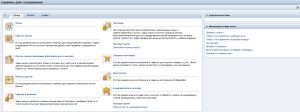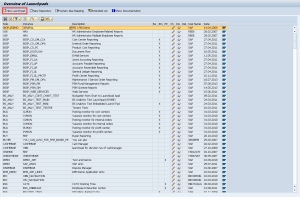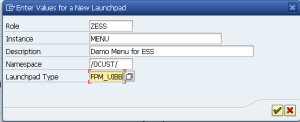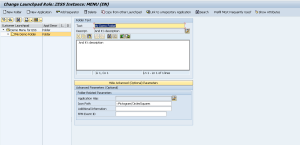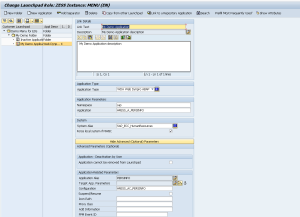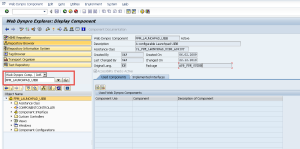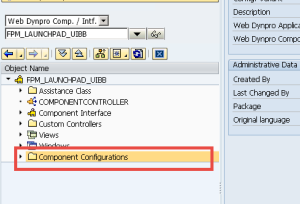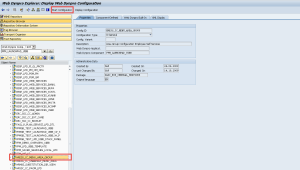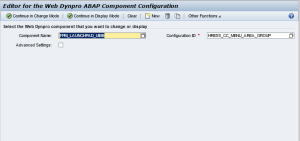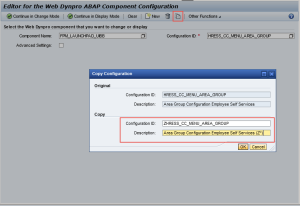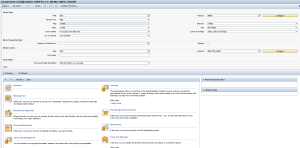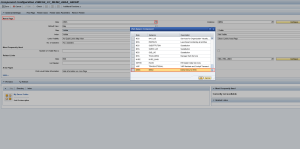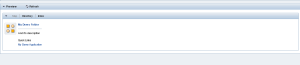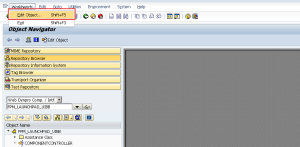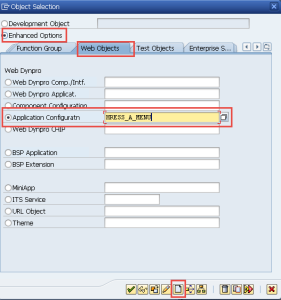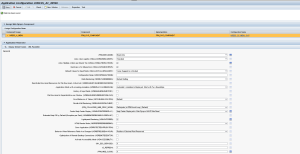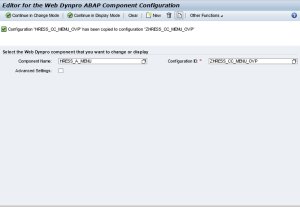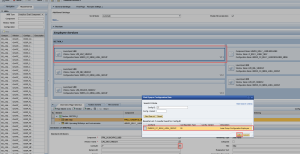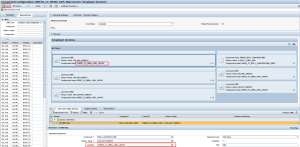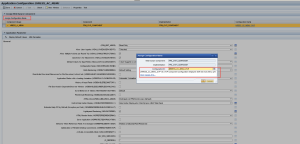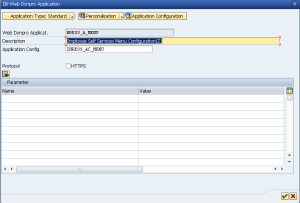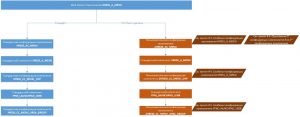Настройка меню для приложения HRESS_A_MENU
Сегодня я представлю вашему внимание заметку о том, как выглядит настройка меню для приложения HRESS_A_MENU.
Почему это может быть необходимо, и, если хотите, полезно? А полезным и интересным это может быть в том случае, если функциональному консультанту необходимо настроить «свое» меню для данного приложения. Само же Web Dynpro приложение является частью сервисов самообслуживания сотрудников.
Согласно документации, меню для приложения можно настроить, используя транзакцию LPD_CUST
This technical application is used to display the menu created for Employee Self-Service (WDA) in the FPM launchpad repository (transaction
LPD_CUSTas the role menu displayed for rolecom.sap.pct.erp.ess.wda.Employee_Self_Service_WDAin theBusiness Package for Employee Self-Service (WDA).
Далее попробую описать процесс создания новой панели запуска, которую затем сделаю доступным для использования в Web Dynpro приложении.
1. Создание панели запуска
Запустите транзакцию LPD_CUST, и нажмите на кнопку 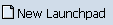
Заполните поля в открывшемся окне, по аналогии с тем, как показано на рисунке ниже
В редакторе новой панели, создайте новую папку, с помощью нажатия на кнопку 
Кликнув в структуре папок, на только что созданную, создайте новое приложение, нажав на кнопку  . Для данной заметки добавим приложение HRESS_A_PERSINFO. Заполните поля, по аналогии с тем, что показано на Рисунке №5
. Для данной заметки добавим приложение HRESS_A_PERSINFO. Заполните поля, по аналогии с тем, что показано на Рисунке №5
Кликните правой кнопкой мыши по добавленному приложению, и активируйте параметр Set visible as a QuickLink
Сохраните выполненные изменения.
2. Создание конфигурации компонента FPM_LAUNCHPAD_UIBB
Теперь необходимо настроить Web Dynpro приложение для использования новой панели запуска. Откройте транзакцию SE80, и выберите Web Dynpro компонент FPM_LAUNCHPAD_UIBB
В разделе конфигурации компонентов
найдите и два раза кликните по конфигурации HRESS_CC_MENU_AREA_GROUP. Затем нажмите на кнопку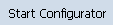
Запустится редактор конфигураций компонентов Web Dynpro приложений
В данной заметке я не предполагаю описание архитектуры Web Dynpro приложений, но для всех желающих, думаю, будет полезной информация от самого вендора: Web Dynpro ABAP
Нам необходимо создать Z* конфигурацию для компонента FPM_LAUNCHPAD_UIBB, чтобы в ней определить созданную панель запуска (см. пункт # 1. Создание панели запуска). Обратите внимание на то, что новую конфигурацию необходимо создавать на основании стандартной, в данном случае это конфигурация HRESS_CC_MENU_AREA_GROUP. Нажмите на кнопкув редакторе
Откройте созданную конфигурацию на изменение, нажав на кнопку 
По умолчанию, в качестве меню используется стандартная панель запуска ESS. Необходимо изменить ее на ту, которая была создана ранее (в моем примере это ZESS). Проделайте необходимые изменения в группе настроек Home Page
Обратите внимание: в области предварительного просмотра данных отобразилась новая панель запуска
Сохраните выполненные изменения.
3.Создание конфигурации приложения HRESS_A_MENU
Созданная конфигурация компонента (_см. пункт #2 Создание конфигурации компонента FPM_LAUNCHPAD_UIBB) _также используется в конфигурации самого Web Dynpro приложения HRESS_A_MENU. Чтобы присвоить конфигурацию компонента конфигурации приложения, необходимо создать новую конфигурацию самого приложения.
Откройте транзакцию SE80, и выберите в меню Workbench -> Edit object
На вкладке Web objects, выберите пункт Application configuration, введите наименование приложения HRESS_A_MENU, и нажмите на кнопку Create
Скопируйте конфигурацию приложения HRESS_AC_MENU в Z*
4. Создание конфигурации компонента HRESS_A_MENU
В скопированной конфигурации приложения (см. пункт #3 Создание конфигурации приложения HRESS_A_MENU) используется компонент HRESS_A_MENU, в свойствах которого необходимо определить новую конфигурацию компонента FPM_LAUNCHPAD_UIBB (см. пункт # 2 Создание конфигурации компонента FPM_LAUNCHPAD_UIBB). Скопируйте стандартную конфигурацию HRESS_CC_MENU_OVP в Z* c помощью транзакции SE80
Зайдите на изменение в созданную конфигурацию, и поменяйте конфигурацию компонента FPM_LAUNCHPAD_UIBB со значения HRESS_CC_MENU_AREA_GROUP на созданную ранее Z* (см. пункт #2 Создание конфигурации компонента FPM_LAUNCHPAD_UIBB)
Сохраните внесенные изменения.
5. Присвоение Z* конфигурации компонента для Z* конфигурации приложения
Финальным шагом настройки является присвоение конфигурации компонента HRESS_A_MENU (см.пункт #4. Создание конфигурации компонента HRESS_A_MENU) конфигурации приложения HRESS_A_MENU (см. пункт # 3. Создание конфигурации приложения HRESS_A_MENU)
Откройте Z* конфигурацию приложения HRESS_A_MENU с помощью транзакции SE80, и нажмите на кнопку Asssign configuration name
Сохраните внесенные изменения.
6. Тестирование
Для тестирования выполненных настроек, воспользуемся уже не раз упомянутым способом запуска Web Dynpro приложения из back-end системы, указав Z* конфигурацию приложения
Наслаждаемся эффектом:
7. Что все это было?
Конфигурации, компоненты, приложения и так далее и тому подобное.... Согласен, выглядит жестко, тем более, если ранее не сталкивался с настройкой всего этого добра. Но стоит проделать эту процедуру один раз, последующие будут представлять из себя обычную рутину. Попробуем еще раз разобраться, в витиеватой схеме конфигураций приложений и компонентов. Ниже привожу иллюстрацию того, какие компоненты и конфигурации используются в стандарте, и какие пользовательские конфигурации и для каких компонентов были реализованы в данной заметке: